En esta fiebre Kindle que me invade, hablaba la semana pasada de cómo sincronizar Calibre con iTunes, para poder gestionar desde un sólo programa toda la biblioteca de libros electrónicos, tanto para Kindles como para dispositivos iOS. Sin embargo existe otro método que nos permitirá leer nuestros libros en un Kindle y luego continuar por el mismo punto en un dispositivo iOS.
Para hacer esto tendremos que obviar la aplicación iBooks de Apple e instalar la aplicación de Kindle para iOS. Una vez instalada y configurada con nuestra cuenta de Amazon, estaremos listos para el siguiente paso, que es Whispersync, el servicio de sincronización para Kindle de Amazon.
Este servicio hace lo mismo que hace iCloud para iBooks, es decir, sincronizar notas, subrayados y puntos de lectura. Debemos activar esta opción desde el apartado de gestión de Kindle de nuestra cuenta en Amazon, y ahí mismo podremos ver que nuestras apps de iOS se han registrado con éxito. Hecho esto, cualquier libro que compremos directamente a Amazon gozará de esta sincronización entre dispositivos. Pero ¿y los libros comprados en otro sitio que queremos leer en nuestro Kindle?
Sin abandonar la web de Amazon, en el apartado de configuración de documentos personales, podremos ver la cuenta de correo electrónico Kindle que se nos ha asignado (y las secundarias de las apps iOS) y asimismo autorizar a nuestra cuenta de email personal para enviar archivos a esta cuenta. Una vez hecho esto, si desde nuestra cuenta de email personal enviamos un email con un archivo compatible, este aparecerá en nuestro Kindle. Podéis probar con un PDF, por ejemplo, o con un archivo DOC o MOBI. También podéis leer aquí toda la documentación al respecto.
Es el momento de meter a Calibre en el juego. Una de las ventajas de Calibre es que a la hora de pasar un libro a un dispositivo automáticamente lo convierte a un formato compatible con dicho dispositivo. Para beneficiarnos de esta conversión en el aire, vamos a configurar Calibre para que pueda enviar emails a nuestra cuenta de correo de Amazon, de manera que los libros vayan a nuestro Kindle y a nuestra app Kindle para iOS.
Para ello nos vamos al menú Preferencias bajo el cual hay otro menú Preferencias (Nokia style!) tras lo cual seleccionamos Compartir libros por correo electrónico. Esto nos lleva a una pantalla donde le vamos a decir cual es nuestra dirección de destino (la del Kindle) y la autorizada previamente para enviar emails a dicha dirección (en mi caso la de Gmail). Como veis hay un botón para autoconfigurar cuentas de Gmail y otro para cuentas de Hotmail (WTF?).
Una vez hecho todo esto ya podemos enviar cualquier libro por email a nuestro Kindle. ¿Cómo? ¿Desde el botón derecho con el menú Enviar al dispositivo? ¡Por supuesto que no! Desde el menú Conectar/Compartir, algo mucho más lógico. Al final se le acaba cogiendo cariño a Calibre. En el caso del libro que aparece en la captura, en mi biblioteca de Calibre sólo estaba en versión EPUB, así que el envío por email se ha demorado un poco ya que Calibre automáticamente ha procedido primero a convertirlo a formato MOBI.
Y así funciona. A partir de ese momento, cuando paséis de un dispositivo a otro, sólo os resta pedirle que actualice hasta la posición más avanzada, algo que puede tener un doble filo, tal como cuenta @Patuflinx en su micropodcast. Por su parte, @maeltj también ha grabado acerca de cómo hace él todo esto.

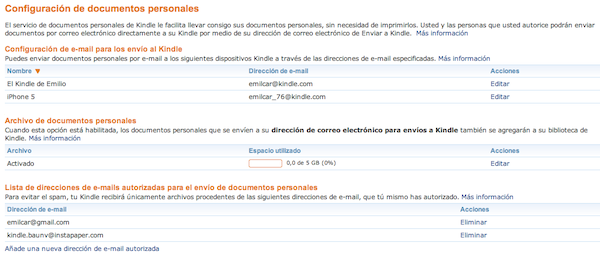
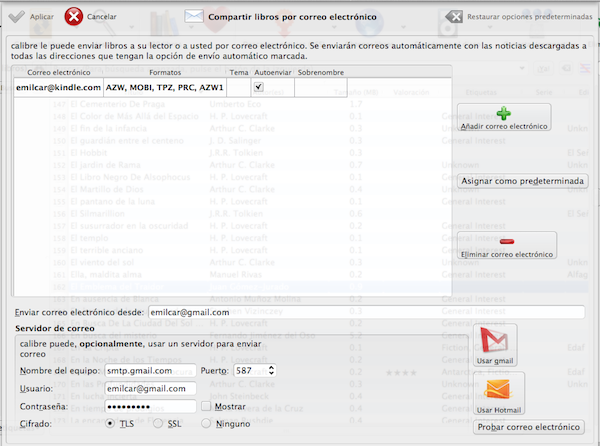
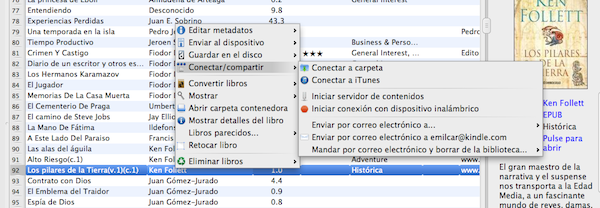
Comentarios
9 respuestas a «Sincroniza tus libros en Calibre con tu Kindle y con iOS»
Información Bitacoras.com…
Valora en Bitacoras.com: En esta fiebre Kindle que me invade, hablaba la semana pasada de cómo sincronizar Calibre con iTunes, para poder gestionar desde un sólo programa toda la biblioteca de libros electrónicos, tanto para Kindles como para disp……
Una pregunta emilcar, cuando intenté seguir tu anterior artículo para sincronizar los libros de iOS y Amazon con calibre, todo fue como la seda. Pero cuando intento añadir los libros comprados en iOS al kindle me da error de DRM. ¿Tu has podido hacerlo sin problemas?
Yo solo añadiría una cosa a éste tutorial. Yo configuré el Calibre de la misma forma que aquí se indica y cada vez que intentaba enviar más de un libro, las esperas eran terribles. Por velocidad no era porque tenía 5 megas de subida así que me puse a mirar las tareas y descubrí que entre libro y libro hacía una pausa de unos 5 minutos. El motivo es que al usar los servidores de Gmail o de Hotmail, para evitar ser tomados por spammers o algo similar, dejaban ese tiempo de espera. Ahora tengo sincronizada una cuenta de correo con otro servidor y va de maravilla, a libro cada par de segundos.
A ver si esto te vale:
http://puedescorrer.es/2010/12/25/tratando-de-hacerlo-legal/
http://www.remove-drm-from-epub.com/how-to/remove-drm-from-ibooks.html
Gracias emilcar, le echaré un vistazo cuando llegue a casa. Los libros comprados en Amazon Calibre me los ha ‘desderremizados’ sin problemas, pero no se porque se atasca con los comprados en la iBookStore. Manda wevos que gastándote dinero comprando las cosas tengas que estar con estas igualmente.
Saludos.
[…] señor Emilcar ávido lector, nos cuenta formas de lograr sincronizar tus libros entre el Rouse y dispositivos iOS, todo a través de la aplicación Calibre. Nos tendremos que olvidar de iBooks, pero sin duda […]
[…] señor Emilcar ávido lector, nos cuenta maneras de conseguir sincronizar tus libros entre el Kindle y dispositivos iOS, todo mediante la aplicación Calibre. Nos tendremos que olvidar de iBooks, pero sin duda será […]
[…] señor Emilcar ávido lector, nos cuenta maneras de conseguir sincronizar tus libros entre el Kindle y dispositivos iOS, todo mediante la aplicación Calibre. Nos tendremos que olvidar de iBooks, pero sin duda será […]
¿Me equivoco si esto a partir de Mavericks no funciona en Mac? Lo digo porque no lo veo por parte alguna. Si es así, ¿alguna alternativa para conectar con iBooks? Gracias